iPhone에서 데이터를 잃는 것은 실망스러운 경험이 될 수 있습니다. 실수로 인한 삭제, 시스템 충돌, 장치 손상 등으로 인해 사진, 연락처, 메시지와 같은 중요한 데이터가 즉시 사라질 수 있습니다 . 다행스럽게도 사용자가 데이터를 복구하는 데 도움이 되는 전문 데이터 복구 도구가 시중에 많이 나와 있으며 Aiseesoft FoneLab iPhone 데이터 복구는 인기 있는 옵션 중 하나입니다. 하지만 정말 효과적일까요? 이 기사에서는 자세한 Aiseesoft FoneLab iPhone 데이터 복구 검토를 제공하고 핵심 기능, 사용자 경험, 장단점을 분석하고 정보에 입각한 결정을 내리는 데 도움을 줍니다.
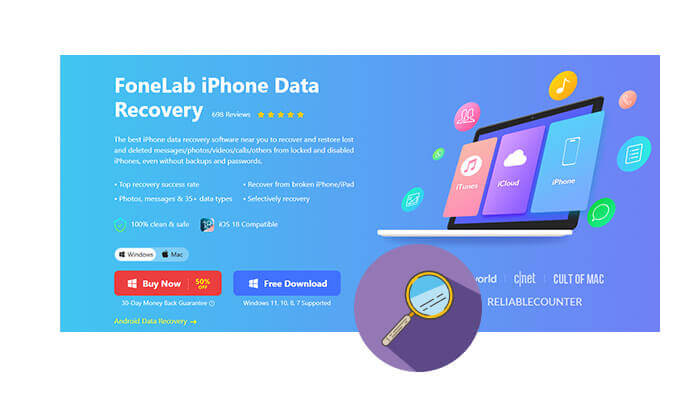
Aiseesoft FoneLab iPhone 데이터 복구는 iOS 사용자를 위해 특별히 설계된 데이터 복구 도구입니다. 장치에서 직접 데이터 복구를 지원할 뿐만 아니라 iTunes 및 iCloud 백업에서 중요한 정보를 추출할 수 있으므로 다양한 데이터 손실 시나리오에 적합합니다. 이 섹션에서는 주요 기능, 장단점, 무료 여부 등 세 가지 측면에서 도구의 실제 성능을 다룹니다.
다음은 Aiseesoft FoneLab iPhone 데이터 복구의 주요 기능입니다:
장점:
* 사진, 메시지뿐만 아니라 소셜 미디어 앱의 콘텐츠도 복구할 수 있는 다양한 데이터 유형을 지원합니다.
* 다양한 데이터 손실 시나리오를 유연하게 처리할 수 있는 세 가지 복구 모드를 제공합니다.
* 간단하고 직관적인 인터페이스로 초보 사용자에게 적합합니다.
* 선택적 복구를 위해 복구 가능한 콘텐츠 미리보기를 허용합니다.
* iOS 18 및 최신 iPhone 16 시리즈를 지원하는 강력한 호환성.
* 손실된 데이터 복구 성공률이 높습니다.
단점:
* 무료 버전은 기능이 제한되어 있어 전체 데이터 복구를 수행할 수 없습니다.
* 특히 오래된 장치나 대용량 데이터의 경우 스캔 속도가 상대적으로 느립니다.
* 일부 사용자는 심각하게 손상되거나 덮어쓴 데이터를 복구할 수 없다고 보고합니다.
Aiseesoft FoneLab은 무료 다운로드 및 평가판을 제공하므로 사용자는 장치를 스캔하고 복구 가능한 데이터를 미리 볼 수 있습니다. 그러나 데이터를 내보내고 저장하려면 사용자는 정식 버전을 구입해야 합니다. Windows 및 macOS 시스템의 가격은 다음과 같습니다.
Windows 의 경우:
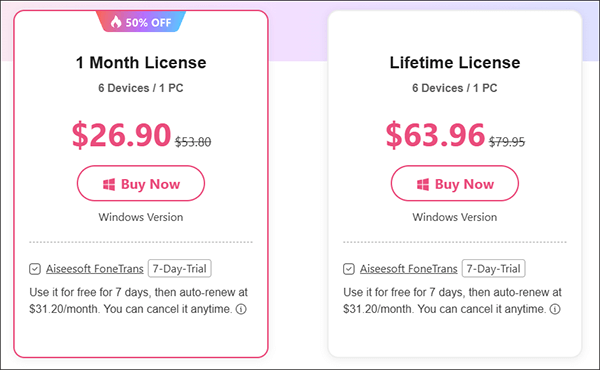
Mac 의 경우:
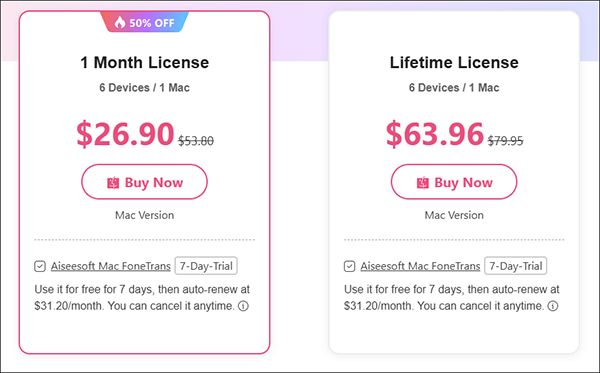
Aiseesoft FoneLab iPhone 데이터 복구를 사용하여 iPhone에서 삭제된 파일을 복구 하려면 다음 단계를 따르세요.
1단계. 프로그램을 다운로드하고 실행한 다음 USB 케이블을 사용하여 iOS 장치를 컴퓨터에 연결합니다.
2단계. " iOS 장치에서 복구"를 선택하고 "스캔 시작" 버튼을 클릭하여 삭제된 데이터 스캔을 시작합니다.

3단계. 스캔이 완료되면 장치의 모든 파일이 카테고리별로 구성됩니다. 해당 카테고리에서 원하는 파일을 찾아 미리 볼 수 있습니다. 예를 들어, 사진을 확인하려면 두 번 클릭하여 미리 보세요.
4단계. 필요한 파일을 선택하고 "복구" 버튼을 클릭하세요. 선택한 파일이 내보내지고 컴퓨터에 저장됩니다.

Aiseesoft FoneLab은 뛰어난 기능을 제공하지만 일부 사용자의 경우 스캔 속도, 데이터 호환성 및 가격 측면에서 여전히 개선의 여지가 있습니다. 보다 전문적이고 비용 효율적인 대안을 찾고 있다면 Coolmuster iPhone Data Recovery 시도해 보시기 바랍니다. 또한 로컬 장치, iTunes 및 iCloud에서 데이터 복구를 지원합니다.
iPhone 데이터 복구의 주요 기능:
iPhone 데이터 복구를 사용하여 iPhone/iPad에서 삭제된 파일을 복구하는 방법은 다음과 같습니다.
01 컴퓨터에 프로그램을 다운로드하여 설치하세요. 라이트닝 케이블을 사용하여 iPhone 또는 iPad를 컴퓨터에 연결하고 컴퓨터를 신뢰하라는 메시지가 표시되면 "신뢰"를 누릅니다.

02 장치가 감지되면 모든 iPhone 데이터가 화면에 나타납니다. 복구하려는 데이터 유형을 선택하고 "스캔 시작" 버튼을 클릭하여 시작하십시오. 검사가 완료되면 기본 화면에서 기존 파일과 삭제된 파일을 모두 미리 볼 수 있습니다.

03 왼쪽 패널을 이용해 카테고리를 선택하면 오른쪽에서 해당 카테고리의 세부정보를 확인할 수 있습니다. 특정 파일을 선택한 후 "컴퓨터로 복구" 버튼을 클릭하여 장치에서 삭제된 파일을 복원하세요. ( 참고: "삭제된 항목만 표시" 옵션을 활성화하면 삭제된 파일만 표시됩니다.)

비디오 튜토리얼:
Q1. Aiseesoft FoneLab iPhone 데이터 복구는 사용해도 안전한가요?
예, FoneLab iPhone 데이터 복구는 사용하기에 안전합니다. 전 세계 사용자가 광범위하게 테스트하고 신뢰했습니다. 이 소프트웨어는 고급 알고리즘을 사용하여 장치나 파일을 더 이상 손상시키지 않고 데이터를 복구합니다.
Q2. Aiseesoft FoneLab iPhone 데이터 복구가 깨진 iPhone에서 데이터를 복구할 수 있습니까?
컴퓨터가 장치를 계속 인식하는 경우 일반적으로 데이터 복구가 가능합니다. 단, 기기가 완전히 파손되었거나 부팅이 되지 않는 경우에는 복구 성공률이 제한됩니다.
Q3. Aiseesoft FoneLab iPhone 데이터 복구로 손실된 데이터를 복구하는 데 얼마나 걸리나요?
복구 시간은 데이터 양과 장치 상태에 따라 다릅니다. 일반적으로 대부분의 장치에서 데이터 검색 및 복구는 10~30분 내에 완료될 수 있습니다. 단, 데이터량이 많거나 기기 성능이 낮은 경우에는 시간이 더 걸릴 수 있습니다.
전반적으로 Aiseesoft FoneLab iPhone Data Recovery는 시도해 볼 가치가 있는 iOS 데이터 복구 도구입니다. 사용자 친화적인 인터페이스와 다양한 기능을 갖추고 있어 다양한 데이터 손실 시나리오에 적합합니다. 약간 비싸기는 하지만 전문가 수준의 데이터 복구 기능을 제공하여 사용자가 가장 중요한 순간에 손실된 소중한 데이터를 복구할 수 있도록 도와줍니다. 또한 Coolmuster iPhone Data Recovery 도 좋은 대안입니다.
관련 기사:
Fonelab 깨진 데이터 추출 검토: 알아야 할 모든 것
심층적인 EaseUS MobiSaver 리뷰: 최고의 iPhone 데이터 복구 도구





